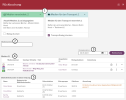Medien rückbuchen
Sie können das Medium im Fenster Rückbuchung scannen. Wenn Sie alle Medien in der Liste rückbuchen möchten, klicken Sie auf Rückbuchung oder drücken einmal auf Eingabe.
| 1 | Feedback bei erfolgreichen Vorgängen |
Feedback zu erfolgreich durchgeführten Transaktionen wird hier angezeigt. Das Feedback bleibt auch nach einer neuen Aktion im Fenster bestehen (neue Transaktionen werden dem bestehenden Feedback hinzugefügt). Indem Sie den Pfeil verwenden, können Sie sich mehr oder weniger Informationen anzeigen lassen. Belege können ausgedruckt oder als E-Mail versendet werden. Es kann eine Standardeinstellung für Belege je Arbeitsplatz erstellt werden, aber Sie können hier immer Drucken oder E-Mail-Versand wählen oder abwählen. Der Druckvorgang und/oder die Versendung von E-Mails beginnt/beginnen, sobald Sie das Fenster Rückbuchung geschlossen haben. |
| 2 | Suchfeld | Hier können Sie durch Scannen oder Eintippen der Mediennummer nach einem Medium suchen. |
| 3 | Rückgabedatum |
Sie können auf Wunsch ein bestimmtes Rückgabedatum für alle Medien festlegen. Dies kann beispielsweise sinnvoll sein, wenn Sie einen Rückbuchungsbehälter verwenden und ihn einige Zeit nicht entleert haben. |
| 4 | Gescannte Medien |
Alle Medien in der Liste werden rückgebucht. Sofern es Warnhinweise zum Medium gibt, werden diese auch angezeigt. Verwenden Sie das Kontextmenü, um das Rückgabedatum für ein einzelnes Medium zu ändern. Sie können zu den Bibliothekskundendetails und zu den Werken navigieren, indem Sie direkt auf den Bibliothekskunden oder den Titel in der Liste klicken. |
| 5 | Bibliothekskunde |
Alle einzelnen Bibliothekskunden, die von der aktuellen Rückbuchungssitzung erfasst werden, werden separat aufgelistet. Dies ermöglicht es Ihnen, zur Bibliothekskundeninformation zu navigieren, auch nachdem das Rückbuchen erledigt ist. |
Wenn die aktuelle Bibliothek über Routen/Stopps verfügt, ist es möglich, bei der Rückbuchung von Medien die derzeitige Route/den derzeitigen Stopp zu wählen. Eine ausgewählte Route/ein ausgewählter Stopp wird während der Sitzung oder bis zu einer Änderung beibehalten. Für alle Ausleihen/Verlängerungen/Rückbuchungen werden die Informationen über Route/Stopp in die Analyseinformationen aufgenommen. Es ist auch möglich, auf der Grundlage von Route/Stopp nach Bibliothekskunde/Ausleihen zu filtern.
Wenn ein vorläufiges Medium rückgebucht wird, müssen Sie es ordnungsgemäß registrieren. Siehe auch: Vorläufige Medien
| Anmerkung: |
|---|
| Aktive Fernleihe-Reservierungen werden mithilfe des Fensters Rückbuchung „ausgeliehen“. Die Funktion An die Bibliothek senden wird beim Scannen einer aktiven Fernleihe im Fenster Rückbuchung aktiviert. Dies gilt für alle Ausleihungen an Kunden, die zu einer Bebliothekskundenkategorie gehören, die mit Aktive Fernleihbibliotheken gekennzeichnet werden sind. In diesen Fällen gibt es keinen Grund, nach einem Bibliothekskunden zu suchen, der z. B. einen Bibliotheksausweis benutzt, um eine reguläre Ausleihe durchzuführen. |